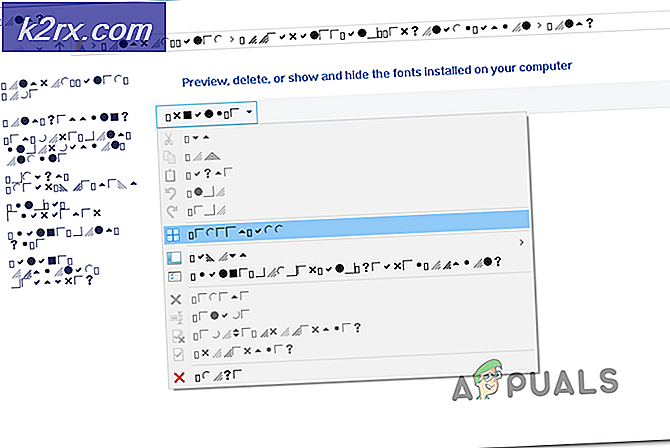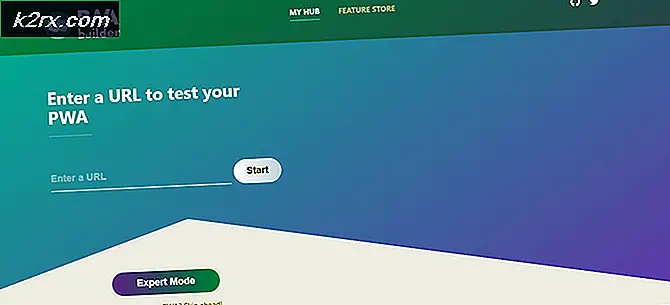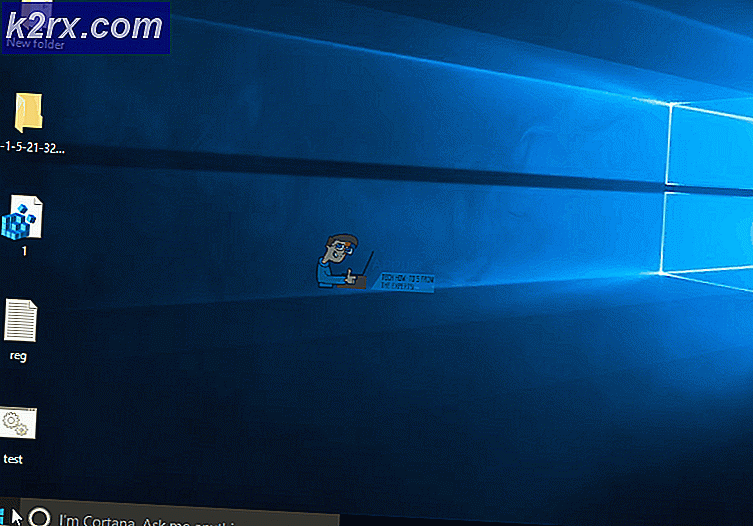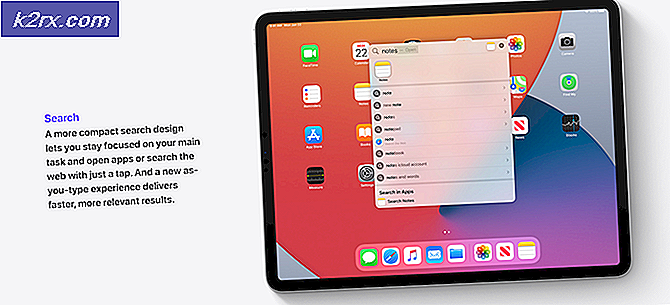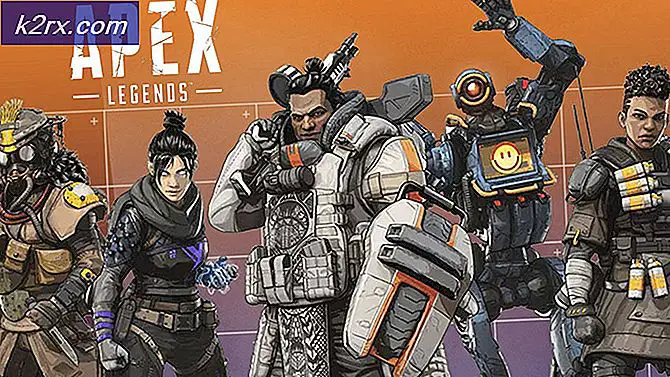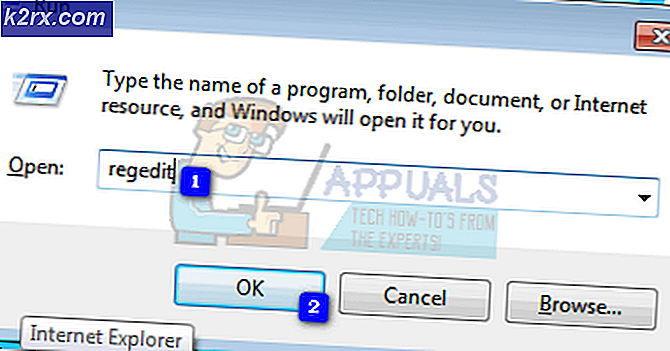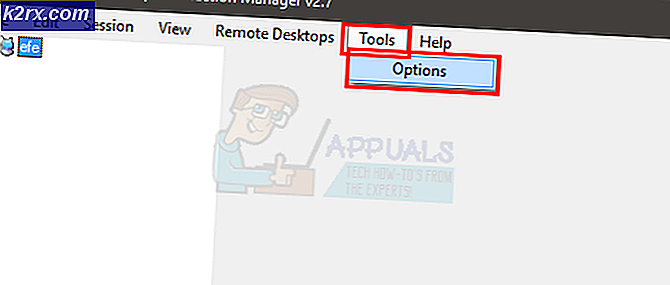ราก HTC Explorer (A310E)
แม้ว่า HTC Explorer (A310E) จะเปิดตัวในปี 2011 และได้รับการออกแบบให้เป็นสมาร์ทโฟน Android ระดับต่ำงบประมาณเพื่อตอบสนองความต้องการของตลาดสมาร์ทโฟนในเอเชีย Smartphone ถึงความประหลาดใจของโลกทั้งมวลได้รับการจัดการเพื่อทนต่อ ลมของเวลาที่ค่อนข้างยอดเยี่ยม เป็นเวลา 4 ปีนับตั้งแต่ HTC Explorer หรือที่เรียกว่า HTC Pico ถูกนำเสนอสู่ฝูงชนและด้วยความสามารถในการหยั่งรากมาร์ทโฟน Android และรอมแบบกำหนดเองที่หลากหลายสำหรับ HTC Explorer อุปกรณ์นี้ยังคงเป็น ทางเลือกที่เหมาะสมสำหรับ Smartphone สำหรับการใช้งานในชีวิตประจำวัน สิ่งต่อไปนี้เป็นคู่มือฉบับสมบูรณ์ที่สามารถใช้เพื่อเจาะ HTC Explorer (A310E) และปลดล็อกศักยภาพที่แท้จริง
ต้องทำอย่างไรก่อนที่จะขโมยอุปกรณ์ของคุณ
- ชาร์จอุปกรณ์อย่างน้อย 70%
- สำรองข้อมูลที่มีค่าและข้อมูลใด ๆ ที่เก็บอยู่ในหน่วยความจำภายในของอุปกรณ์เนื่องจากการขจัดอุปกรณ์อาจทำให้ข้อมูลเสียหายหรือลบข้อมูลที่เก็บอยู่ในไดรฟ์จัดเก็บข้อมูลภายใน
- ปลดล็อกอุปกรณ์บูตของอุปกรณ์
สิ่งที่คุณจะต้องเจาะ HTC Explorer ของคุณ
- zip - http://www.4shared.com/file/KalrHXNj/Superuser.html
- ไฟล์การกู้คืนสำหรับ HTC Explorer (A310E) - http://www.4shared.com/zip/920-kXYc/HTC_Pico_RecoveryBoot_with_ext.html
วิธีการเจาะ HTC Explorer ของคุณ
PRO TIP: หากปัญหาเกิดขึ้นกับคอมพิวเตอร์หรือแล็ปท็อป / โน้ตบุ๊คคุณควรลองใช้ซอฟต์แวร์ Reimage Plus ซึ่งสามารถสแกนที่เก็บข้อมูลและแทนที่ไฟล์ที่เสียหายได้ วิธีนี้ใช้ได้ผลในกรณีส่วนใหญ่เนื่องจากปัญหาเกิดจากความเสียหายของระบบ คุณสามารถดาวน์โหลด Reimage Plus โดยคลิกที่นี่- ดึงไฟล์การกู้คืน HTC Explorer ไปยังเดสก์ท็อปของคอมพิวเตอร์ของคุณ
- คัดลอกไฟล์ Superuser.zip ไปยังการ์ด SD HTC Explorer ของคุณ
- โฟลเดอร์ที่คุณเพิ่งแยกไปยังเดสก์ท็อปของคอมพิวเตอร์ของคุณจะมีไฟล์ชื่อว่า Recovery.bat เรียกใช้ไฟล์ในโหมดบูตเร็ว
- บูตโทรศัพท์เข้าสู่โหมดการกู้คืนโดยการกดปุ่มเพิ่มระดับเสียงและปุ่มเปิด / ปิดเครื่องค้างไว้ในเวลาเดียวกันในขณะที่อุปกรณ์ปิดอยู่
5. ไปที่ตัวเลือก 'ติดตั้ง. zip จากการ์ด SD' โดยใช้โวลุ่มโยกและเลือกโดยใช้ปุ่มเปิด / ปิด
6. ค้นหาไฟล์ Superuser.zip ที่คุณคัดลอกลงในการ์ด SD ของโทรศัพท์และแฟลชลงในโทรศัพท์ของคุณ
7. หากทุกอย่างเรียบร้อยดีครั้งต่อไปที่ HTC Explorer (A310E) บูตขึ้นมาก็จะมีรากฐาน
ควรแก้ไขปัญหานี้ อย่างไรก็ตามหากไม่สามารถโพสต์ได้ในส่วนความคิดเห็นด้านล่างเพื่อขอความช่วยเหลือเพิ่มเติม
PRO TIP: หากปัญหาเกิดขึ้นกับคอมพิวเตอร์หรือแล็ปท็อป / โน้ตบุ๊คคุณควรลองใช้ซอฟต์แวร์ Reimage Plus ซึ่งสามารถสแกนที่เก็บข้อมูลและแทนที่ไฟล์ที่เสียหายได้ วิธีนี้ใช้ได้ผลในกรณีส่วนใหญ่เนื่องจากปัญหาเกิดจากความเสียหายของระบบ คุณสามารถดาวน์โหลด Reimage Plus โดยคลิกที่นี่